¿Cómo emitir facturas de compra electrónicas? - Costa Rica
Las facturas de compra electrónicas son documentos que respaldan la compra de bienes o servicios a contribuyentes del régimen simplificado o a proveedores extranjeros. Es su responsabilidad, como comprador, emitir estas facturas y enviarlas a la Dirección General de Tributación (DGT).
El plazo para emitir una factura electrónica de compra es de hasta 1 mes y 8 días laborables a partir de la fecha de la factura física.
En Alegra, el proceso para emitir estas facturas es muy sencillo y le ayuda a cumplir con esta obligación.
👉 Índice
⚙️ ¿Cómo emitir facturas de compra electrónicas?
La versión 4.4 de facturación le permite emitir facturas de compra a dos tipos de proveedores: uno extranjero y un residente fiscal que no esté obligado a facturar.
🌎 Proveedor no domiciliado o extranjero
1. Vaya al menú de Gastos > Facturas de compra > seleccione Nueva factura de compra.
2. Haga clic en + Crear manualmente y seleccione el proveedor no domiciliado.
3. Active el recuadro Emitir factura electrónica de compra y complete la información solicitada sobrela compra.
4. Complete la información de la compra (concepto, precio, impuesto y cantidad) > presione Emitir.
🎥 Observe:
🏠 Proveedor residente fiscal no obligado a facturar
1. Vaya al menú de Gastos > Facturas de compra > seleccione Nueva factura de compra.
2. Haga clic en + Crear manualmente y seleccione el proveedor residente de su lista de contactos.
3. Active el recuadro Emitir factura electrónica de compra y complete la información solicitada sobre la compra.
4. Complete con la información de la factura > presione Emitir.
🎥 Observe:
📋 Campos del formulario Nueva factura de compra
| Sección | Campo | Descripción resumida |
| Emisión y Contacto | Emitir factura electrónica de compra | Activa esta opción para que la factura sea emitida a la DGT. |
| Contacto | Elija el proveedor al cual le realizó la compra. | |
| Fechas y Condiciones | Número de documento | Ingrese el número del comprobante o factura de compra. |
| Fecha de compra | Fecha del comprobante o factura de compra. | |
| Fecha de emisión | Fecha en la que usted emite la factura electrónica de compra. | |
| Condición | Elija la forma en que será pagada la factura. | |
| Método de pago | Seleccione el método de pago del listado. | |
| Fecha de vencimiento | Fecha límite para pagar la factura. | |
| Detalle de la Compra | Concepto | Seleccione el ítem (compra de inventario) o la cuenta contable (otro tipo de compras). Puede agregar más líneas. |
| Precio | Costo del producto o servicio comprado. | |
| Impuesto | Debe ser IVA Exento, ya que el régimen simplificado no incluye documentos con IVA. | |
| Cantidad | Seleccione la cantidad de productos que está comprando. | |
| Descuento | Para registrar descuentos en la compra otorgados por su proveedor. | |
| Clasificación Contable | Moneda |
Elija la moneda con la que va a registrar la factura de compra. |
| Actividad económica | Indique la actividad económica de su proveedor (únicamente para Proveedor residente fiscal no obligado a facturar). | |
| Bodega |
Elija en qué almacén desea registrar el producto comprado. 🔎 Gestione su inventario en diferentes Bodegas, Almacenes o Depósitos. |
|
| Centro de Costo | Asigne el gasto de la factura a un centro de costo específico. | |
| Observación | Agregue información adicional que considere necesaria. |
-
Agregar pago (en el símbolo de monedas).
-
Ver detalle.
-
Clonar.
-
Imprimir.
📢 Recomendaciones importantes
-
Si la factura es rechazada por la DGT, Alegra la anulará. En ese caso, usted deberá volver a emitirla con las correcciones sugeridas.
-
Alegra genera el consecutivo de forma automática al activar la casilla Emitir factura electrónica de compra.
-
Si la factura electrónica de compra no se emite, puede intentarlo nuevamente desde el detalle de la factura.
-
Puede transformar órdenes de compra en facturas de compra electrónicas accediendo a Gastos > Órdenes de compra > ubicando la orden que quiera convertir > dando click en los tres puntos > Detalle > seleccionando Convertir a compra.
- Al hacer clic en Emitir, la factura quedará en estado Comprobante en proceso de certificación. En pocos minutos, usted recibirá un correo con la respuesta de la DGT, indicando si la factura fue aceptada o rechazada. Este resultado actualizará el estado de la factura en Alegra.
- Tenga en cuenta que si usted deshabilita la opción Facturación electrónica en la Configuración de la empresa, la función Emitir factura electrónica de compra no estará disponible al momento de crear facturas de compra. Por ello, asegúrese de configurar la información de su empresa en Alegra.
🔍 Configure la información de su empresa en Alegra. - Asegúrese de que sus proveedores estén creados bajo el régimen simplificado de tributación o como Extranjeros no domiciliados. De lo contrario, usted no podrá emitir la factura electrónica de compra.
🔍 ¿Cómo crear e importar contactos en Alegra? - Costa Rica.
¿Aun no tiene cuenta en Alegra?